- English (English)
- Bulgarian (Български)
- Chinese Simplified (简体中文)
- Chinese Traditional (繁體中文)
- Czech (Čeština)
- Danish (Dansk)
- Dutch (Nederlands)
- Estonian (Eesti)
- French (Français)
- German (Deutsch)
- Greek (Ελληνικά)
- Hebrew (עִברִית)
- Hungarian (Magyar)
- Italian (Italiano)
- Japanese (日本語)
- Korean (한국어)
- Polish (Polski)
- Slovak (Slovenský)
- Spanish (Español)
- Swedish (Svenska)
- Turkish (Türkçe)
- Ukrainian (Українська)
- Vietnamese (Tiếng Việt)
Trabalhando com páginas
O PDF Editor permite excluir ou adicionar páginas a um documento PDF, alterar a sua ordem e inserir páginas em branco.
Adicionando páginas de um arquivo...
Adicionando páginas digitalizadas...
Inserindo páginas em branco...
Alterando a ordem das páginas...
Substituir páginas...
Girando páginas...
Cortando páginas...
Excluindo páginas...
Criando um documento PDF de páginas selecionadas...
Opções de processamento de imagens
O PDF Editor oferece várias opções para melhorar a qualidade das imagens e o OCR de processamento de imagem.
Você pode especificar opções de processamento de imagem ao digitalizar documentos em papel ou ao criar documentos PDF a partir de arquivos de imagem.
- Qualidade da imagem A qualidade das fotos e o tamanho do arquivo são determinados pelo valor selecionado na lista suspensa no grupo de opções Qualidade da imagem:
- Melhor qualidade
Selecione este item para preservar a qualidade das fotos e imagens de página. A resolução original das imagens fonte será preservada. - Equilibrado
Selecione esta opção para reduzir o tamanho do arquivo PDF, mantendo a qualidade das fotos e imagens de página em um nível razoavelmente alto. - Tamanho compacto
Selecione esta opção para obter um arquivo PDF pequeno. Isso pode afetar negativamente a qualidade das fotos e imagens da página. - Personalizar...
Selecione esta opção se desejar especificar opções personalizadas para salvar fotos e imagens de página. Na caixa de diálogo aberta, especifique as opções de salvamento desejadas e clique em OK. - Reconehcer texto nas imagens Selecione esta opção se deseja adicionar uma camada de texto ao documento.
Assim, você obterá um documento PDF pesquisável que parece quase que exatamente como o original.
- Usar compressão MRC (especifique os idiomas OCR abaixo) Selecione esta opção se deseja aplicar o algoritmo de compressão MRC nas páginas reconhecidas. A compressão MRC reduz o tamanho do arquivo de saída enquanto preserva a qualidade visual das imagens da página.
- Aplicar o ABBYY PreciseScan para nivelar caracteres na imagem Selecione esta opção se deseja aplicar a tecnologia ABBYY PreciseScan. O ABBYY PreciseScan suaviza caracteres em um documento para que eles não se tornem pixelados ao aumentar o zoom.
- Idiomas OCR Não se esqueça de selecionar os idiomas de OCR corretos. Veja também: Características do documento a serem consideradas antes de aplicar o OCR.
02.11.2018 16:19:50
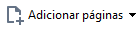 .
. Como alternativa, clique Adicionar páginas do arquivo... no menu de atalho do painel Páginas ou no menu suspenso exibido se você clicar no botão
Como alternativa, clique Adicionar páginas do arquivo... no menu de atalho do painel Páginas ou no menu suspenso exibido se você clicar no botão  .
.